Khi sử dụng màn hình Live Chat của Hana, bạn có thể dễ dàng theo dõi tất cả các tương tác (comment và inbox) từ các khách hàng trên những fanpage đang được tích hợp với ứng dụng.
Trong quá trình theo dõi bot trả lời khách hàng, nhân viên có thể dễ dàng pick up (dừng cuộc chat của bot) từ màn hình Live Chat bằng 2 cách:
1. Cách 1: Nhấn nút TẠM DỪNG ở cuộc chat.
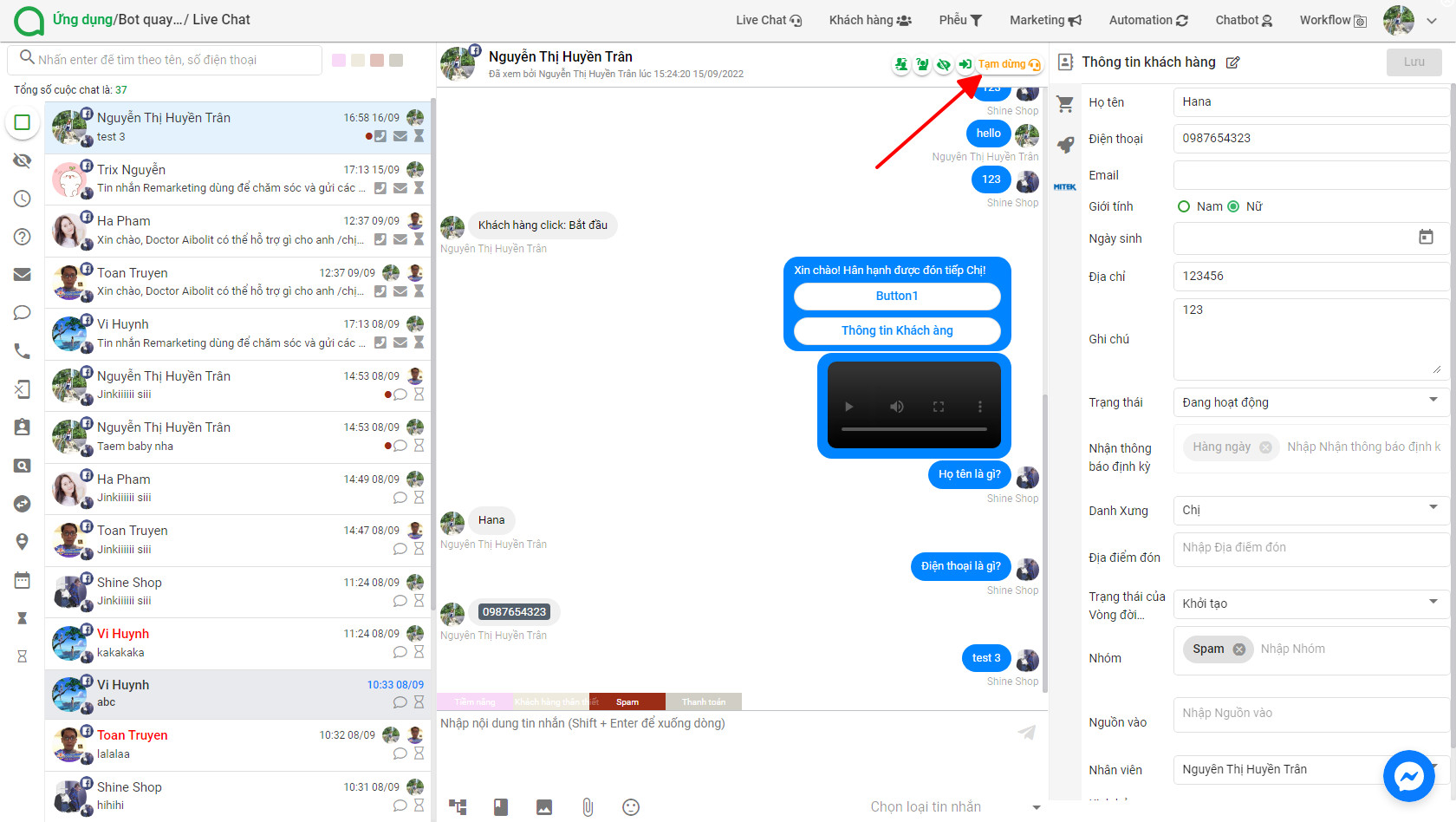
2. Cách 2: Chat với khách hàng ngay từ màn hình Live Chat.
(Xem hướng dẫn cụ thể hơn về cách pick up cuộc chat tại đây).
Tuy nhiên, theo chính sách mới của Facebook được áp dụng từ ngày 04/03/2020, tất cả các tương tác gửi tin nhắn đến khách hàng thông qua phần mềm bên thứ ba đều cần gắn thẻ tin nhắn.
Có 5 loại thẻ tin nhắn là:
- Confirm Even Update (Xác nhận sự kiện)
- Purchase Update (Cập nhật sau khi mua hàng)
- Account Update (Cập nhật thông tin tài khoản)
- Human Agent (Tư Vấn Viên)
- Other (Khác)
Những tin nhắn gửi đến các khách hàng tương tác sau 24h nếu không được gắn thẻ loại tin nhắn sẽ không được gửi đi.
3. Các bộ lọc cuộc chat trong và ngoài 24 giờ
Do đó, trên màn hình LIVE CHAT của Hana hiện nay đang cung cấp thêm 2 bộ lọc cuộc chat là Cuộc chat trong 24 giờ và Cuộc chat ngoài 24 giờ (xem chi tiết về bộ lọc tại đây).
Ở mỗi cuộc chat, Hana đều có gắn icon đồng hồ cát để nhân viên dễ dàng nhận biết cuộc chat này đang thuộc nhóm trong 24 giờ hay ngoài 24 giờ. Ví dụ như sau:
a) Cuộc chat ngoài 24 giờ sẽ hiển thị như sau
- Ký hiệu đồng hồ cát màu trắng và có thẻ tin nhắn, bạn có thể đọc thêm về thẻ tin nhắn tại đây
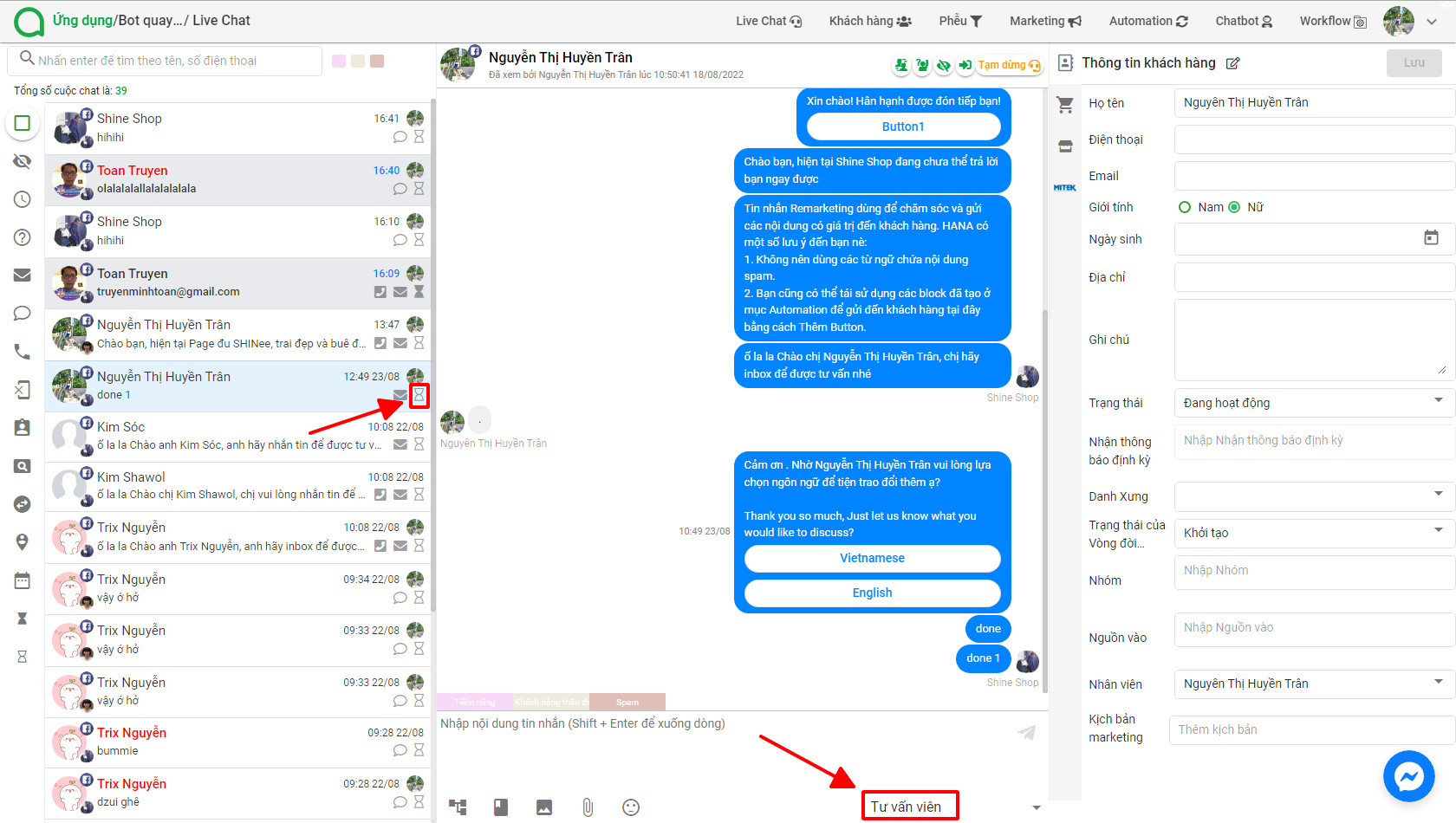
b) Cuộc chat trong 24 giờ sẽ hiển thị như sau
- Ký hiệu đồng hồ cát màu đen và không có thẻ tin nhắn
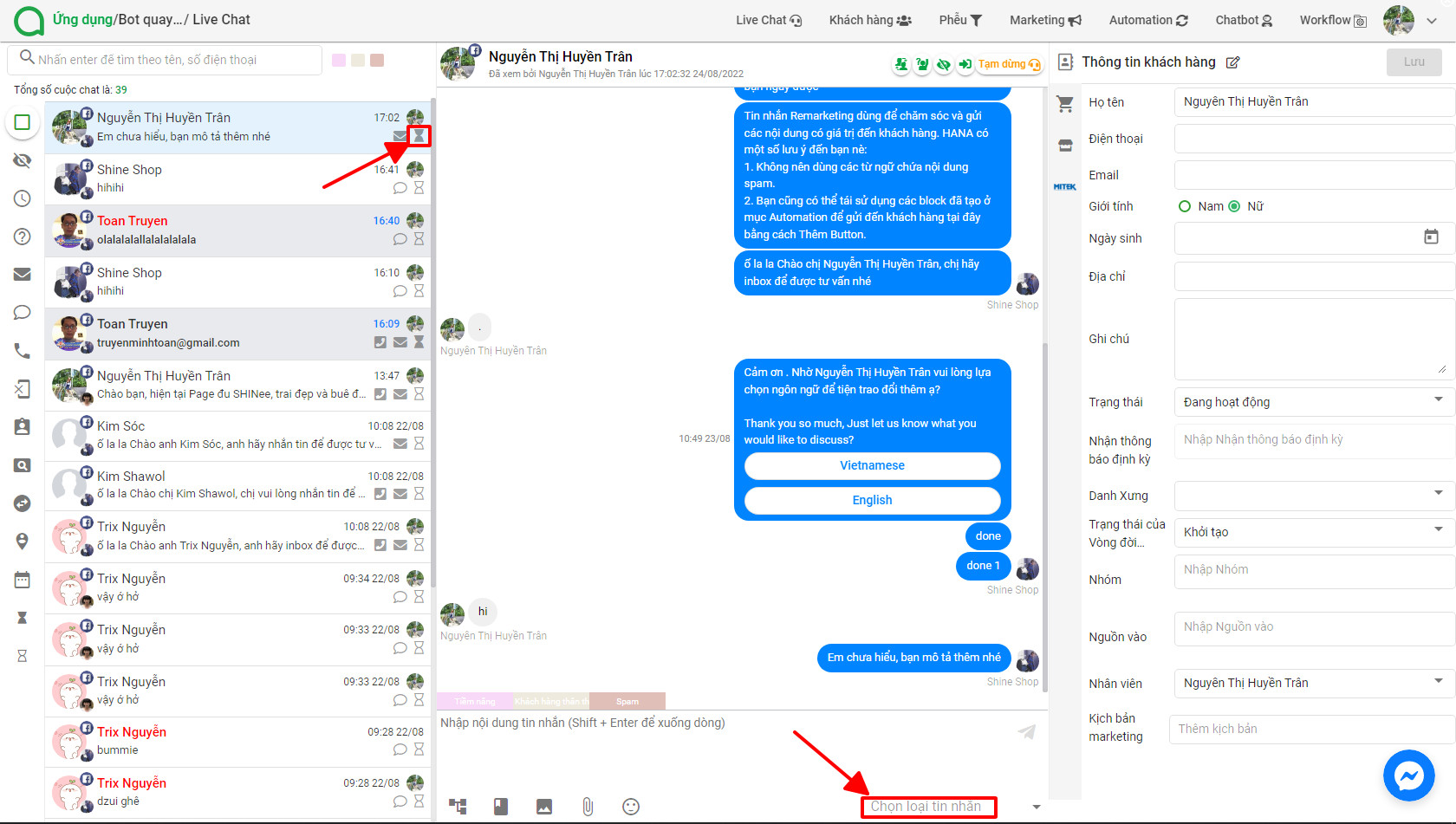
Đối với các cuộc chat mà khách hàng đã tương tác quá 24 giờ, khi nhân viên trả lời lại khách hàng từ màn hình LIVE CHAT của Hana, cần chọn thẻ tin nhắn phù hợp với nội dung tin muốn gửi.
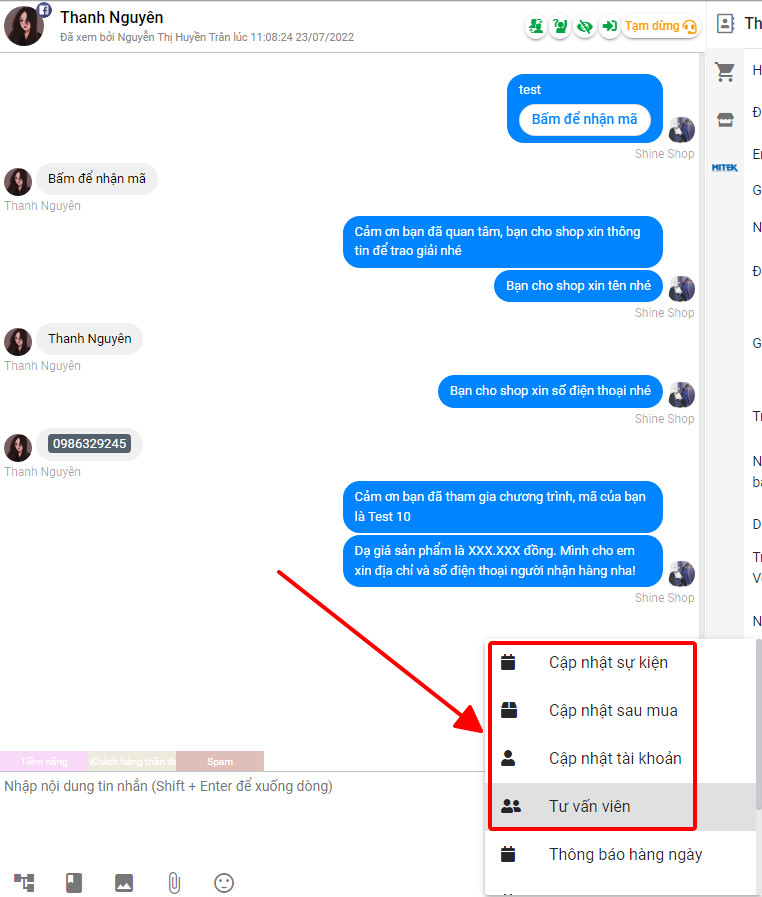
Lưu ý:
- Đối với thẻ Human Agent (Tư vấn viên) thẻ này cho phép các tư vấn viên thực sự có thể hồi đáp yêu cầu của khách hàng đã tương tác quá 24 giờ và trong vòng 7 ngày sau tin nhắn của khách hàng. Sau 7 ngày nếu gắn tag này bạn sẽ bị báo không hợp lệ.
- Không sử dụng thẻ Other (Khác) để gắn tag.
Tham khảo một số nội dung tin nhắn mẫu tương ứng với từng loại tin nhắn tại đây.